现在很多朋友都会使用到Excel软件,不过部份朋友还不清楚让表格的首行或首列固定不动不滚动的相关操作,为此,下面小编就分享了Excel让表格的首行或首列固定不动不滚动的操作方法,有需要的朋友一起来看看吧!
今天小编为大家整理带来Excel让表格的首行或首列固定不动不滚动的操作方法,相信对很多小伙伴们都有所帮助,更多精彩内容,多多关注本站,小编将持续为您更新!
一、锁定表格的行的功能
1、选中第1行,单击“视图”选项卡,在“窗口”组中点击“冻结窗格”按钮,选择“冻结拆分窗格”。


2、出现如图所示两条黑色实线,然后“视图”选项卡,在“窗口”组中点击“冻结窗格”按钮,选择“冻结首行”。然后鼠标滚动滚轮上下就实现首行不动,其他行跟随移动。
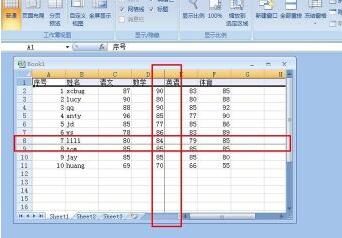

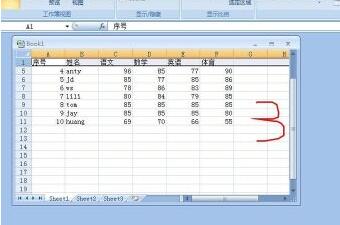
二、锁定表格的列的功能
1、选中第1行,然后单击“视图”选项卡,在“窗口”组中点击“冻结窗格”按钮,接着选择“冻结拆分窗格”。

2、出现如图所示两条黑色实线,然后“视图”选项卡,在“窗口”组中点击“冻结窗格”按钮,接着选择“冻结首列”。然后鼠标单击左右三角形滑块就实现首列(本表案例中序号列)不动,其他列跟随移动。
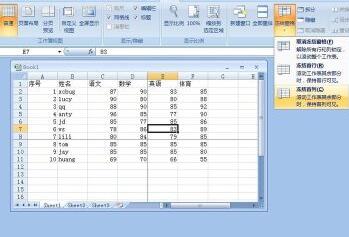
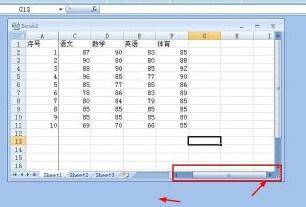
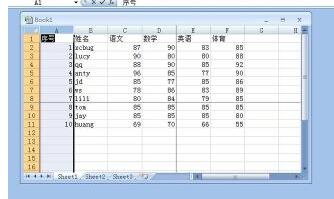
上文就讲解了Excel让表格的首行或首列固定不动不滚动的操作方法,希望有需要的朋友都来学习哦。
以上就是Excel让表格的首行或首列固定不动不滚动的操作方法全部内容了,希望对大家有帮助!更多内容请关注攻略库










发表评论 取消回复